
Winter Rhapsody は、日本的な特徴を備えたキャラクター プロット シミュレーション ゲームです。 PHP エディターの Apple が、ゲーム内の奥深い謎解きの課題と、操作スキルが鍵となることを明らかにします。このゲームでは、豊富なスキルベースのゲームプレイを提供し、すべてのスキルをロック解除して、より包括的なエクスペリエンスを実現します。
[アニメーション] タブで、[アニメーション ペイン] をクリックします。
 #スライド上で、効果を削除するアニメーション オブジェクトをクリックします。
#スライド上で、効果を削除するアニメーション オブジェクトをクリックします。
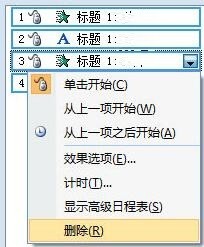 テキストまたはオブジェクトから複数のアニメーション効果を削除するには、[アニメーション] ウィンドウで Ctrl キーを押し、削除する各アニメーション効果をクリックし、 Delete キーを押します。
テキストまたはオブジェクトから複数のアニメーション効果を削除するには、[アニメーション] ウィンドウで Ctrl キーを押し、削除する各アニメーション効果をクリックし、 Delete キーを押します。
以上がPPTアニメーション効果を削除する方法の詳細内容です。詳細については、PHP 中国語 Web サイトの他の関連記事を参照してください。